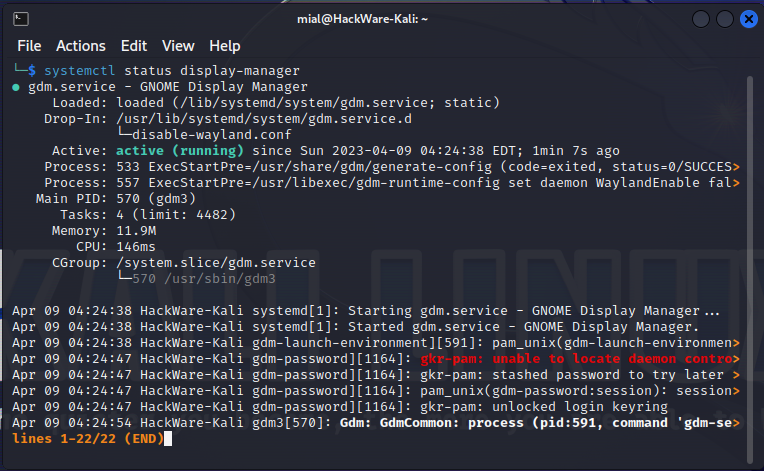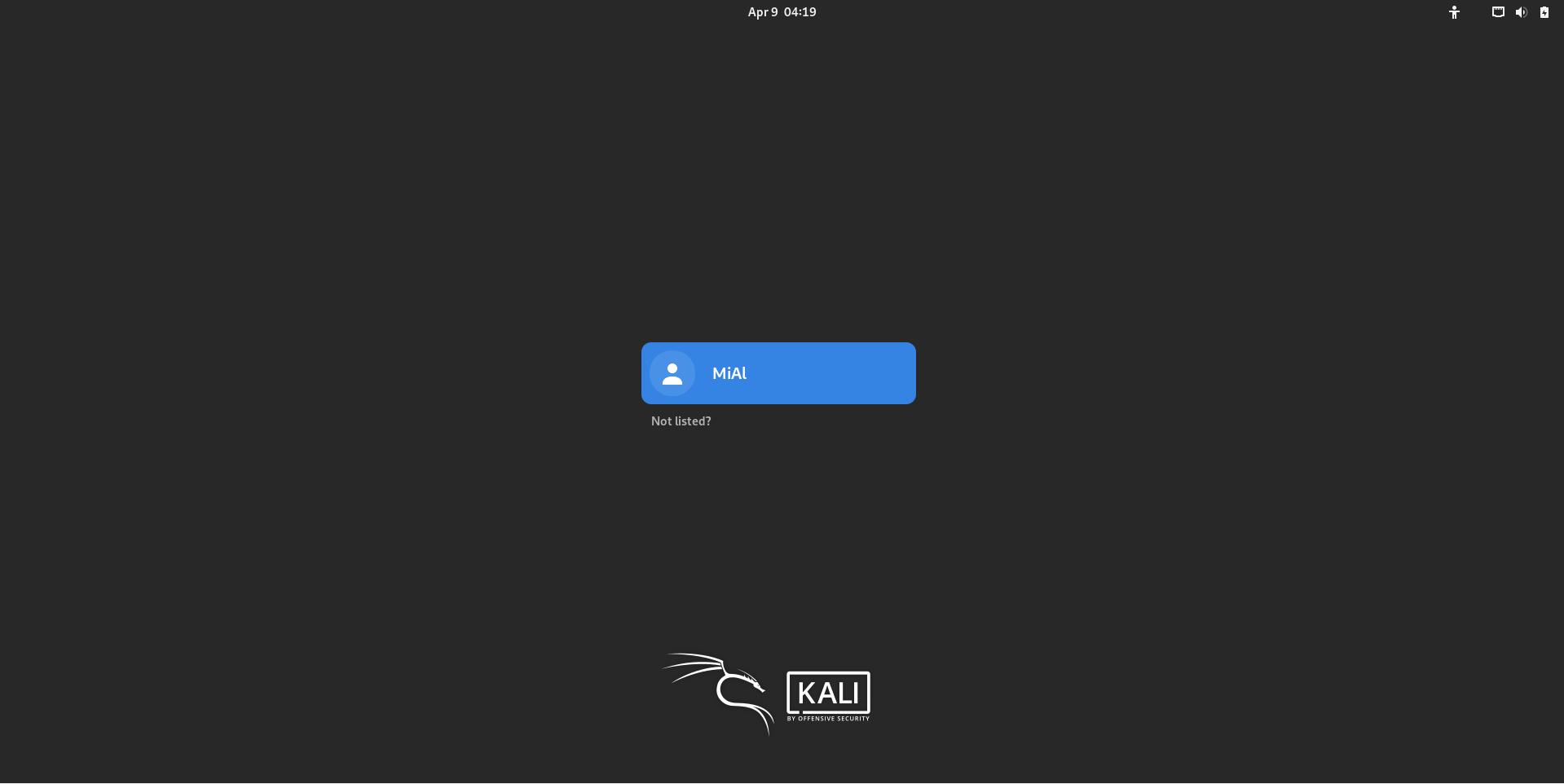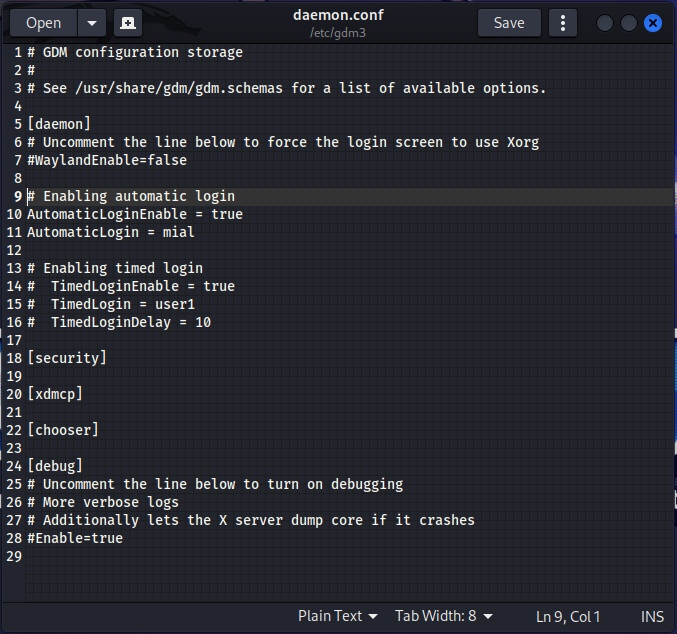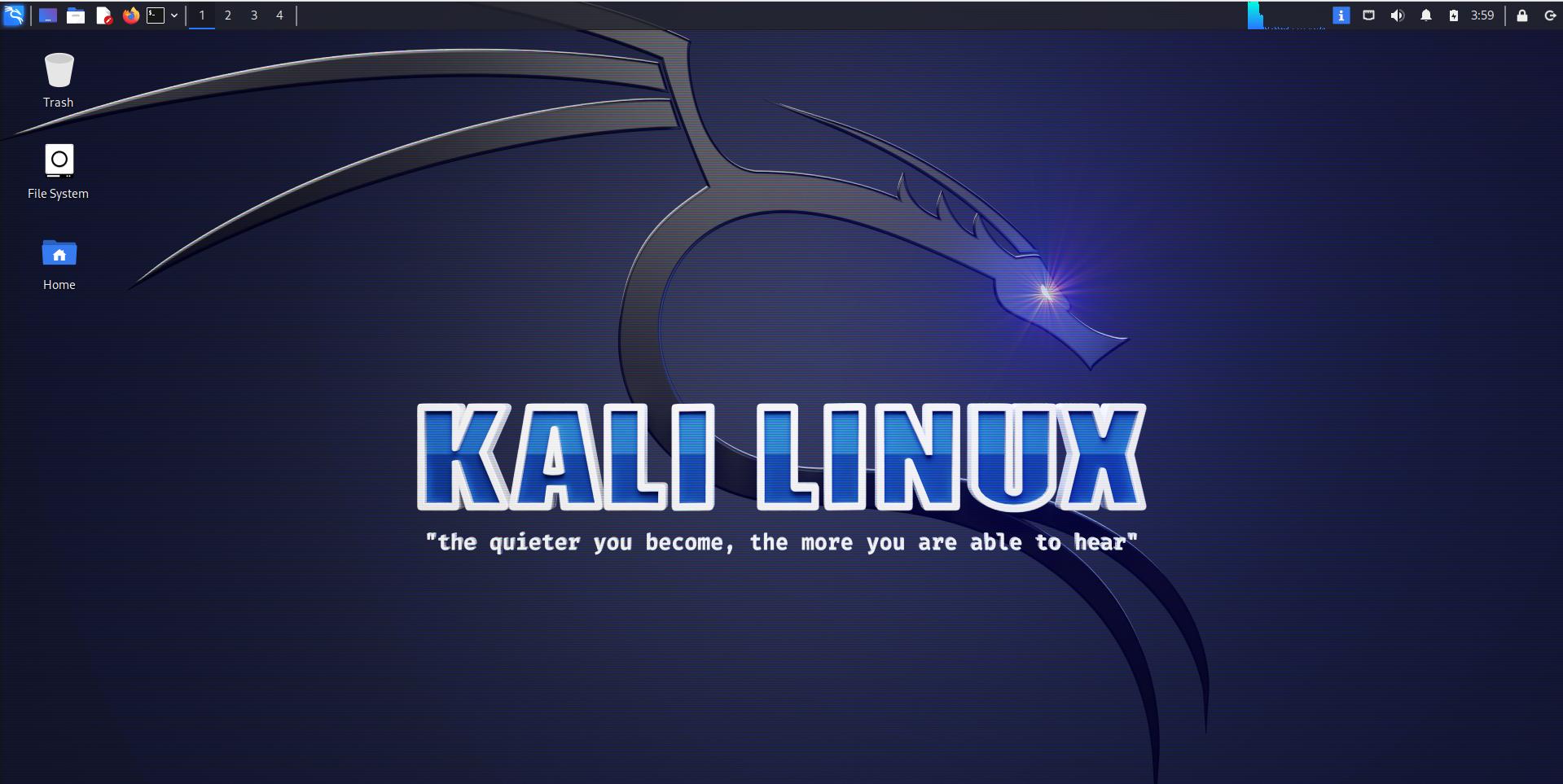Для начала убедимся, что используется менеджер отображения GDM:
systemctl status display-manager
Строка
gdm.service - GNOME Display Manager
подтверждает, что в данной ОС используется GDM.
Вход в Linux с GDM (стиль и фоновые изображения могут различаться в других дистрибутивах Linux):
Для включения автоматического входа с GDM, откройте файл /etc/gdm3/daemon.conf:
sudo gedit /etc/gdm3/daemon.conf
Найдите в нём строки:
# Enabling automatic login # AutomaticLoginEnable = true # AutomaticLogin = user1
Раскомментируйте вторую и третью строку.
Затем в третьей строке замените user1 на имя пользователя ОС Linux, для которого должен выполняться автоматический вход. Вы можете узнать имя пользователя следующей командой:
echo $USER
В моём случае имя пользователя mial, тогда строки выглядят следующим образом:
# Enabling automatic login AutomaticLoginEnable = true AutomaticLogin = mial
Перезагрузитесь — после этого должен выполняться автоматический вход без ввода пароля.
Связанные статьи:
- Как в Linux включить автоматических вход в систему (GDM, LightDM, SDDM) (100%)
- Как в Linux Mint 18 включить автоматический вход в систему (68.2%)
- Как в Linux LMDE настроить вход без ввода пароля (68.2%)
- Как настроить автоматический вход в Linux с SDDM (68.2%)
- Как настроить автоматический вход в Linux с LightDM (68.2%)
- Systemd изменит работу вашего домашнего каталога Linux (RANDOM - 50%)